Instalarea prezentării este uneori însoțită de fenomene neplăcute, cum ar fi blocarea, dispariția fotografiilor din TL (tabelul de montare), erorile de "eroare de memorie scăzută" și alte "miracole". Ce să faci, cum să lupți?
Puteți să faceți upgrade la hardware, să faceți upgrade la sistemul de operare pe 64 de biți și să instalați 4-8 GB sau mai mult RAM;
poate blestema soarta pentru a monta proiectul în părți mici;
și totuși puteți pregăti fotografiile în avans și puteți monta confortabil o prezentare de câteva sute de fotografii chiar și pe mașini relativ slabe, de exemplu cu memorie de 1-2 GB.
Că în acest caz mănâncă RAM, cauzând Vegas să stea și podtormazhivaniyu. Destul de ciudat, aceasta este o utilizare ineficientă a RAM-ului, și anume descărcarea unor procese absolut inutile.
Majoritatea dintre noi realizează o prezentare slideshow standard (SD) într-un proiect de 4: 3 sau 16: 9, unde rezoluția cadrului este de 787x576 sau 1049x576 pixeli, respectiv în ceea ce privește punctele de calcul pătrat. Luați în considerare procesul în detaliu și nu împrăștiați puțin restricția scopului sarcinii noastre. Să spunem:
- trebuie să facem proiectul SD 4: 3, în care este necesar să folosim multe fotografii;
- toate fotografiile sunt luate cu o singură cameră.
De fapt, există cu siguranță mai multe opțiuni, dar valorile indicate în tabel sunt suficiente pentru a concluziona:
raport de aspect diferit, și ramele sunt extinse cu rezoluție crescătoare (proporția de 1.3333 (4: 3) 1,5 (3: 2), desigur, valori aproximative)
PS. Dacă proiectul trebuie să utilizeze fotografii din mai multe surse, atunci pentru fiecare sursă procedura trebuie repetată separat.
Acțiuni tipice - creați un proiect PAL DV (720 x 576), cronologia trage câteva zeci de fotografii ... Să presupunem o rezoluție de 3072x2304 puncte.
Rezoluția standard a cadrului 4: 3 din punct de vedere al pătratului (pixelii calculatorului) este de 787 × 576 = 453.312 (0,45 milioane de pixeli). Deschiderea către TL 7.077.888 fotografii 3072h2304 = facem Vegas face munca absolut lipsit de sens, rău (7 milioane de pixeli.) - recalculează în mod constant la fiecare cadru 7 milioane de puncte în 0450000.
De ce avem nevoie de o cantitate atât de mare de permisiune (o cantitate imensă de informații inutile și complet redundante)? Chiar și la rezoluția obișnuită de 720x576, este ușor și fără consecințe vizibile să facem Pan / Crop 10-30%.
Este necesar să aplicați o fotografie de 500% sau mai mult pentru fiecare fotografie? Bineînțeles că nu.
Folosind toate fotografiile din rezoluția originală, vom pierde RAM (o fotografie de 3072x2304 cu numărul de puncte este echivalentă cu 16,5 cadre din rezoluția standard, sursa este de 4288x2848 și chiar mai mult - 27 de cadre)
Dacă nu planificați raiduri extra-super-mari, pentru editare confortabilă, adesea este suficient să reduceți rezoluția majorității fotografiilor la rezoluția SD și dacă asigurați și lăsați "rezerva" - apoi la rezoluția HDV sau HD.
Trebuie să porniți din principiu - din setările proiectului.
Dacă încă nu știu cum panoramare va fi utilizat în mod activ, puteți alege regulat model HDV 720-25p (1280 × 720; 25.000 fps), și să facă modificări în funcție de captura de ecran (toate imaginile sunt accesabile):
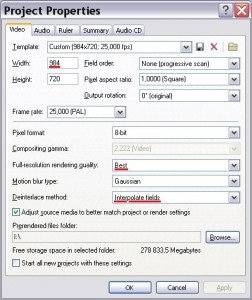
-
Memento: în rezoluție standard de cadre proporția sunt puțin diferite de proporțiile de 4: 3 sau 16: ... 9 (personal un pic mai larg în detaliu această întrebare este considerat aici sau aici, iar această diferență este necesară pentru a pre-a compensa pentru ce selectate la prima vedere valoare ciudată „lățimii "(Lățime) = 984.
În caz contrar, puteți salva aceste setări introducându-vă numele în câmpul "Șablon" și făcând clic pe pictograma floppy disk. După salvare, acest șablon va fi prezent în lista de șabloane.
Ventilatoarele de "raiduri" pot acoperi și remake una dintre șabloanele HDV, de exemplu HDV 1080-50i (1440 × 1080; 25.000 fps). Setările sunt identice:
Ordinea câmpului. Niciunul (scanare progresivă)
Rată de aspect Pixel. 1.0000 (Square)
modificați valoarea Widh de la 1440 la 1476
și așa mai departe.
Aplicați modificările: Aplicați -> OK
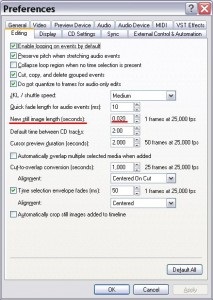
O valoare de 0,02 secunde este o valoare limită, la care se deschide un cadru întreg pe TL. La valori de 0,019 și mai puțin, fotografiile de pe TL în proiectele 50i-25p nu vor fi deschise.
Pentru control, schimbăm rigla (Regula) în modul Cadru absolută - mutăm cursorul pe riglă (este marcat cu un șarpe roșu) și dă clic pe butonul din dreapta al mouse-ului (clic):
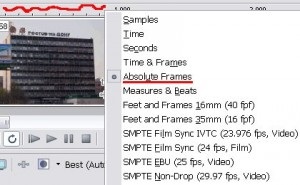
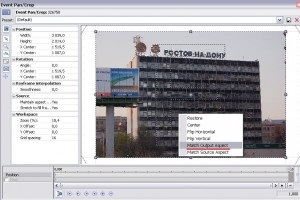
Rama este ușor tăiată, dar barele negre nu ne mai deranjează:
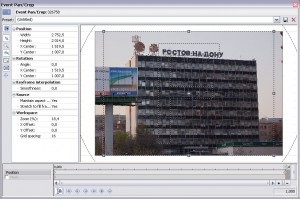
-
Trebuie remarcat faptul că cu cât fotografia este mai largă, cu atât mai mult va fi tăiată (de exemplu am făcut o fotografie cu proporții apropiate de 1,5). În fotografiile cu proporții apropiate de 1,3 - vor exista benzi verticale înguste, astfel încât acestea sunt ușor tocate de sus și de jos
Salvăm proiectul sub un nume convenabil (de exemplu, aAa)
Tragem numărul n de fotografii pe linia temporală. Se adaugă în porții, pentru 10-15 bucăți, și imediat, de-a lungul modului în care fac modificări (nivele, corecție de culoare etc.). Dar intotdeauna incepe sa copiez proprietatile primei fotografii (la ea nu se aplica nimic altceva decat pancroping!), Si introducerea acestor proprietati (atata timp cat este vorba doar de setarile de pancroping) in restul.
Pentru aceasta aveți nevoie de:
- Selectați prima noastră fotografie și copiați-o - Ctrl + C
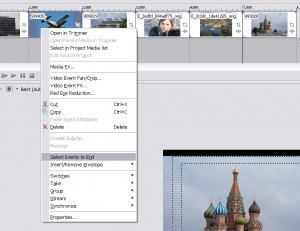
- RMB pe a doua fotografie, din elementul de meniu de comenzi rapide „Select Evenimente to End“ (selectați toate piesele de curent și ultima) - toate fotografiile de pe pista ar trebui să ilumineze, apoi din nou PTP - „Paste Atribute eveniment“ (insert atribute fragmentului):
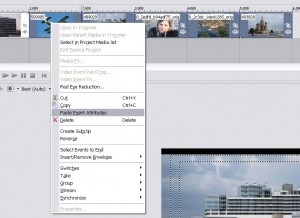
Ca urmare, setările de pancroping ale primei fotografii se aplică tuturor fotografiilor de pe pistă.
În fotografiile de la cea de-a doua până la ultima am corectat încadrarea, culorile, nivelele după terminare - marchez complotul complet: după ultima fotografie am pus markerul (butonul M) și am salvat proiectul.
Adăugați pe o bancă (cronologie) următorul lot de imagini (10-15 bucati) sunt introduse în ele atributele prima fotografie, apoi sta marcatorul. Și astfel, în etape, până la sfârșit (până la ultima fotografie de care aveți nevoie).
Prima fotografie este procesată la ultimul.
În final, puteți începe calcularea greșită (File -> Render As ...)
În câmpul "Tip fișier", selectați Sequence Image, în câmpul Template, selectați șablonul dorit, dați clic pe "Salvați":
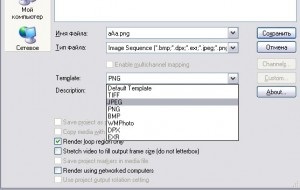
Deoarece inițial am ales durata unei fotografii egale cu un cadru, atunci vom obține un cadru la ieșire. După finalizarea procesului de redare în directorul selectat pentru salvare, vom găsi fotografia noastră pregătită pentru editare de fotografii de rezoluție de 984x720. Numerotarea începe de la zero, iar numele conține numele proiectului nostru:
aAa_000000.png, aAa_000001.png, aAa_000002.png ...
Acest algoritm este aplicabil nu numai Sony Vegas Pro. dar și în filmul Studio Studio 11
O mulțime a fost scrisă, dar, de fapt, totul se face destul de repede, iar timpul petrecut pentru conversie este mai mult decât compensat în timpul instalării și redării finale
PS. Când instalați, uitați să aplicați fotografiilor suprimarea flicker-ului: Reduceți pâlpâirea intercalării
Vă doresc o instalare confortabilă!
Articole similare
Trimiteți-le prietenilor: